Chcete otestovat iPad, aniž byste mířili do obchodu Apple? Tady je způsob, jak můžete některé z uživatelských rozhraní iPadu zažít přímo z vašeho prohlížeče!
IPad je nejnovější gadget od společnosti Apple, který ohromí technologický svět, a lidé dokonce celou noc čekali ve frontě, aby se dostali mezi prvními. Díky jednoduchému triku v jazyce JavaScript však můžete získat dojem na některé z jeho nových funkcí, aniž byste museli opustit počítač. To vám nedovolí vyzkoušet vše na iPadu, ale uvidíte, jak nové seznamy a rozbalovací nabídky fungují stejně jako v nových aplikacích.
Otestujte si uživatelské rozhraní iPadu z vašeho prohlížeče
Knihovna vývojářů Apple iPhone online obvykle vypadá jako standardní webová stránka.
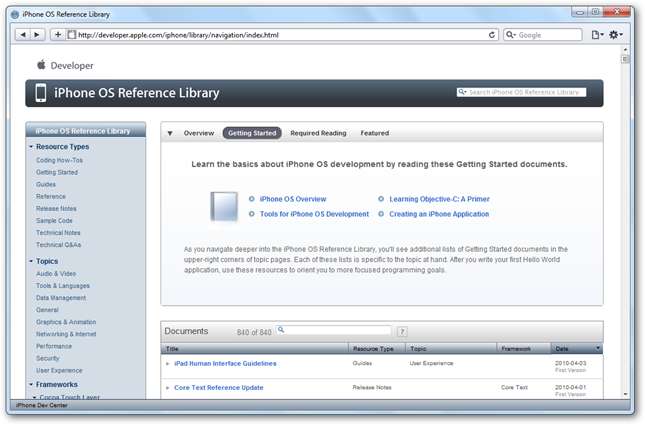
Ale na iPadu vypadá a vypadá jako plnohodnotná nativní aplikace pro iPad. S šikovným trikem JavaScript z boredzo.org toto stejné rozhraní můžete použít na svém PC. Protože iPad používá prohlížeč Safari, spustili jsme tento test v Safari pro Windows. Pokud ji ještě nemáte nainstalovanou, můžete si ji stáhnout z Apple ( odkaz níže ) a nastavení jako obvykle.

Nyní otevřete Safari a přejděte na stránku vývojáře společnosti Apple na adrese:
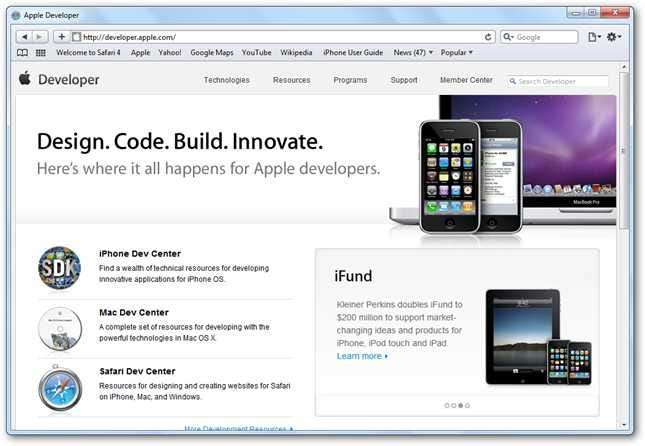
Nyní zadejte do adresního řádku následující a stiskněte klávesu Enter.
javascript: localStorage.setItem ('debugSawtooth', 'true')

Nakonec kliknutím na tento odkaz přejděte do dokumentace k iPhone OS.
Po krátké prodlevě by se měl otevřít v plném stylu iPadu!
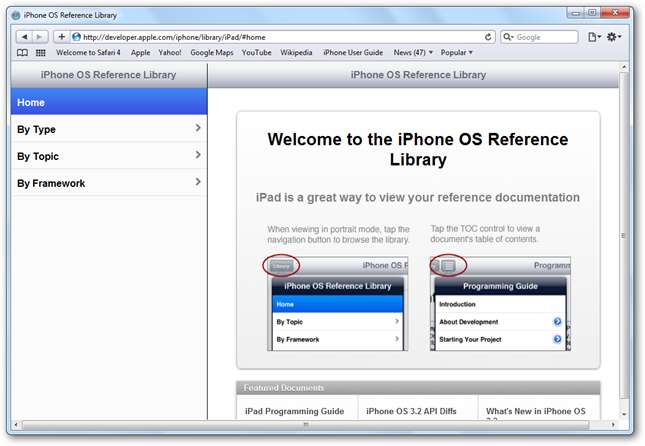
Levá nabídka funguje stejně jako nabídky na iPadu, doplněná o přechody. Cítí se úplně jako nativní aplikace, místo webové stránky. Chcete-li procházet textem, klepněte a táhněte nahoru nebo dolů podobně, jako byste jej použili na dotykové obrazovce.
Některé stránky dokonce obsahují rozbalovací nabídku, jakou používá mnoho nových aplikací pro iPad.
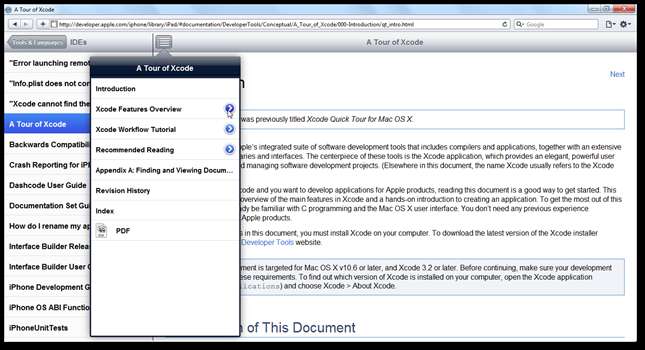
Upozorňujeme, že stránka bude vykreslena pro velikost vašeho prohlížeče a pokud změníte velikost okna, velikost stránky se s ní nezmění. Jednoduše stiskněte klávesu F5 a znovu načtěte stránku a její velikost se přizpůsobí nové velikosti okna. Pokud změníte velikost okna tak, aby bylo vysoké a úzké, jako je iPad v horizontálním režimu, webová stránka se změní a levé menu zmizí místo rozevírací nabídky, jako kdybyste iPad otočili.

To funguje také v prohlížeči Chrome, protože stejně jako Safari je založen na Webkitu. Zdá se však, že to v našem testu na Firefoxu nebo jiných prohlížečích nefungovalo.
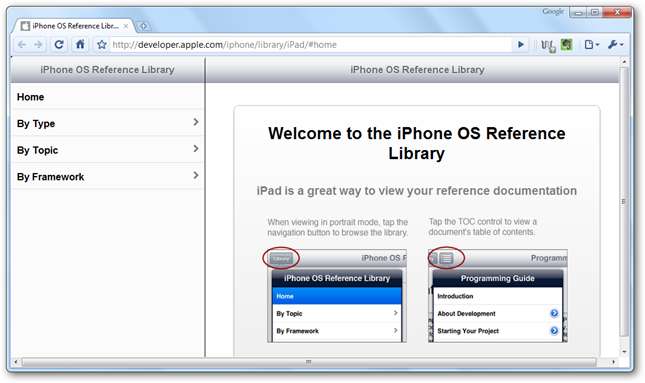
V online uživatelské příručce pro iPhone jsme se již dříve zabývali tím, jak můžete vyzkoušet některá uživatelská rozhraní iPhonu. Podívejte se, pokud jste tak ještě neučinili:
Prohlížejte si mobilní webové stránky ve Windows pomocí vývojářských nástrojů Safari 4
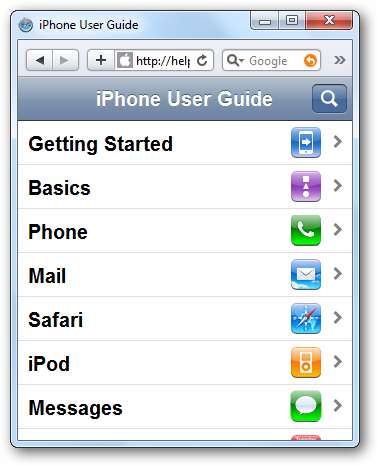
Závěr
Ačkoli vám to nedovolí opravdu vyzkoušet všechna rozhraní iPadu, přinejmenším vám dá ochutnat, jak to funguje. Je vzrušující sledovat, kolik funkcí lze dnes zabalit do webových aplikací. A nezapomeňte, How-to Geek rozdává iPad náhodnému fanouškovi! Pokud jste tak ještě neučinili, přejděte na naši stránku na Facebooku a fanoušek How-to Geek.
Vyhrajte iPad na stránce How-To Geek Facebook Fan






